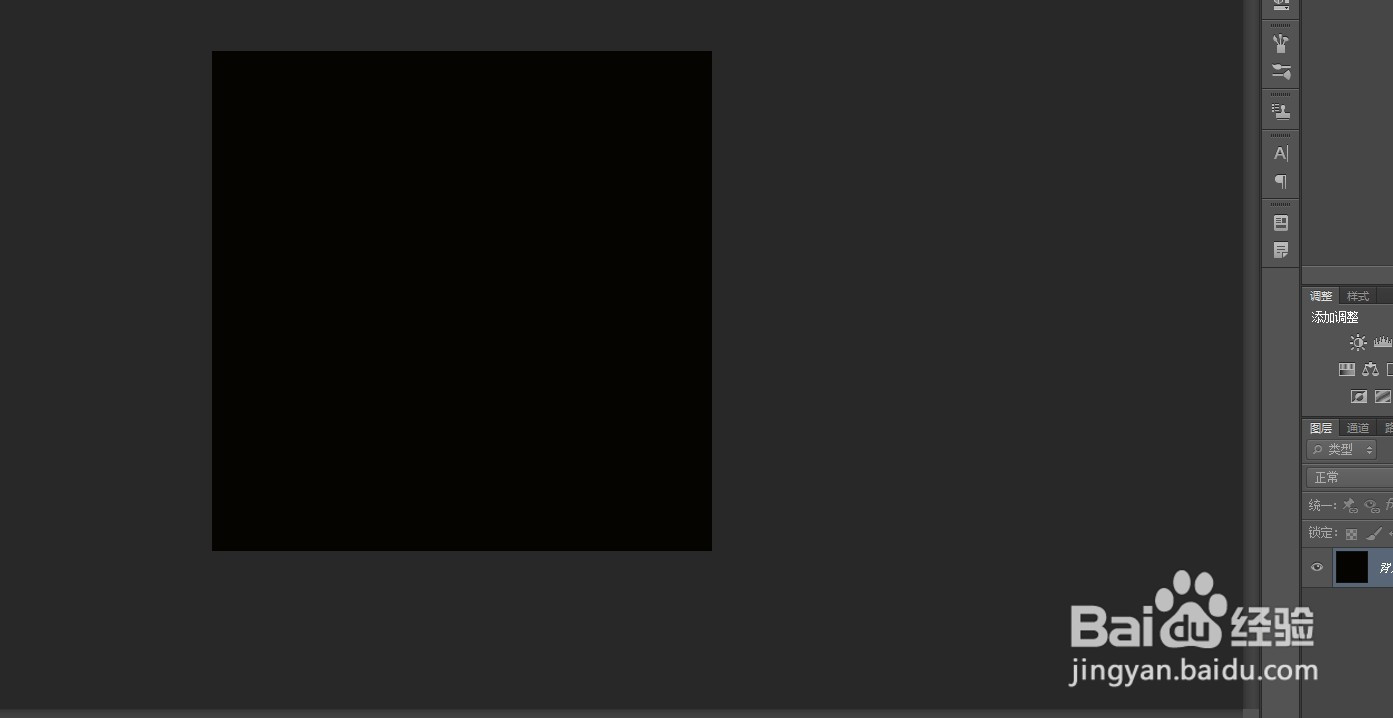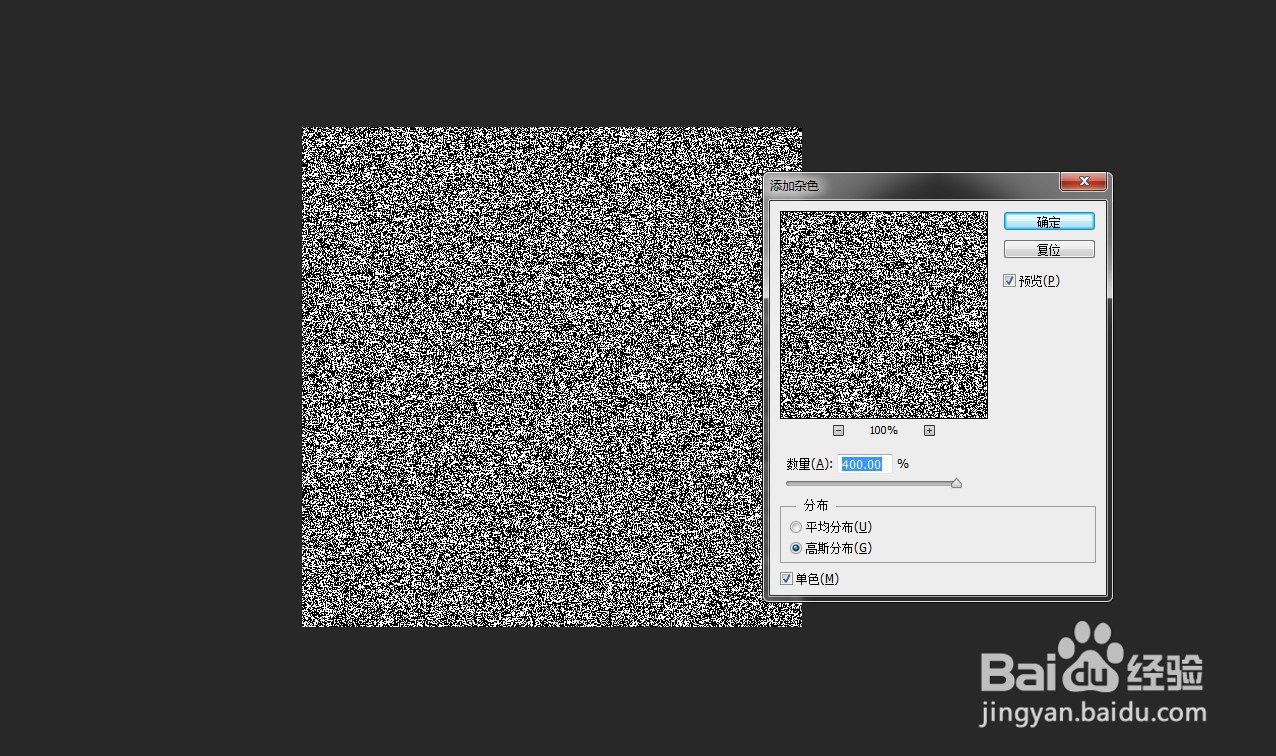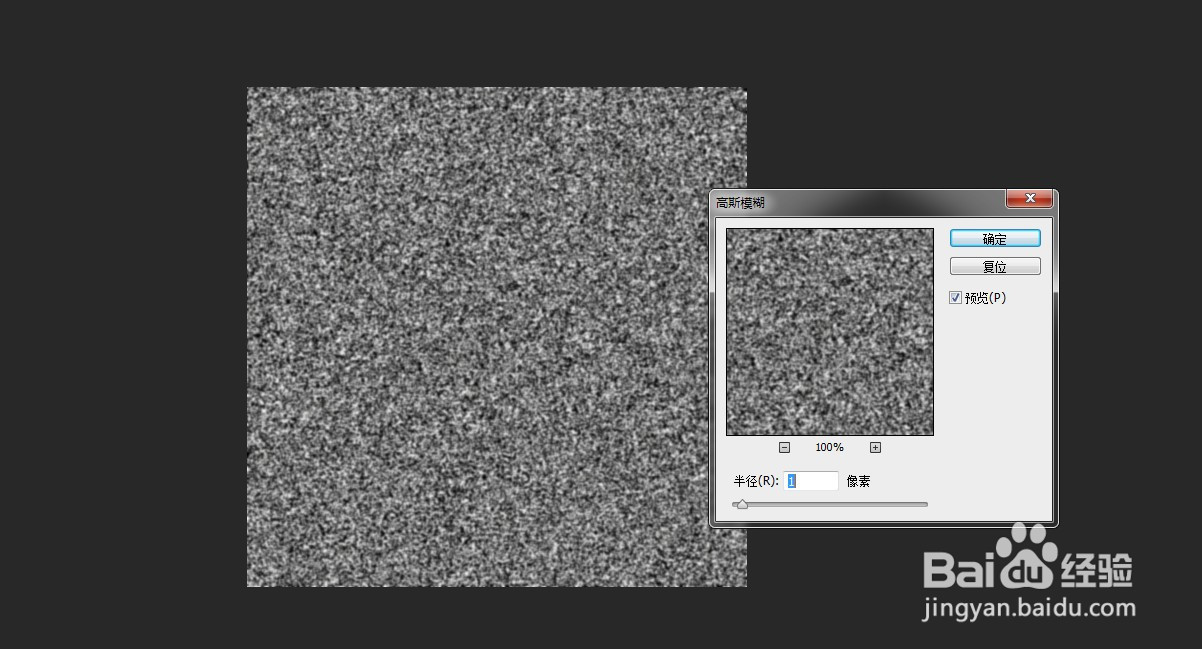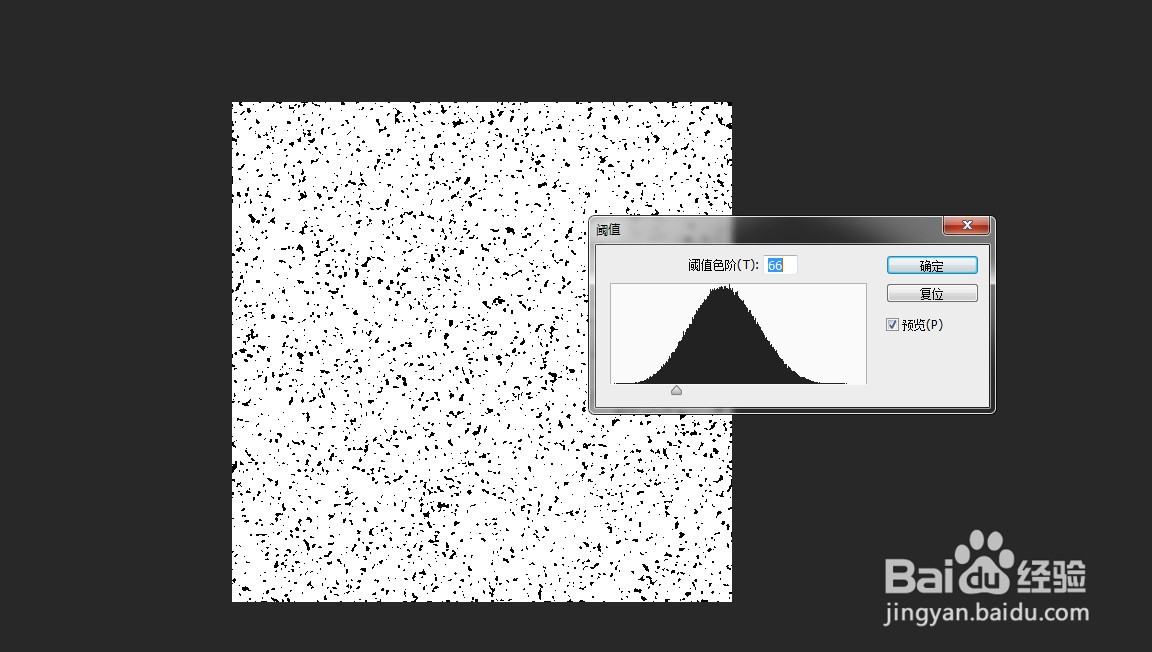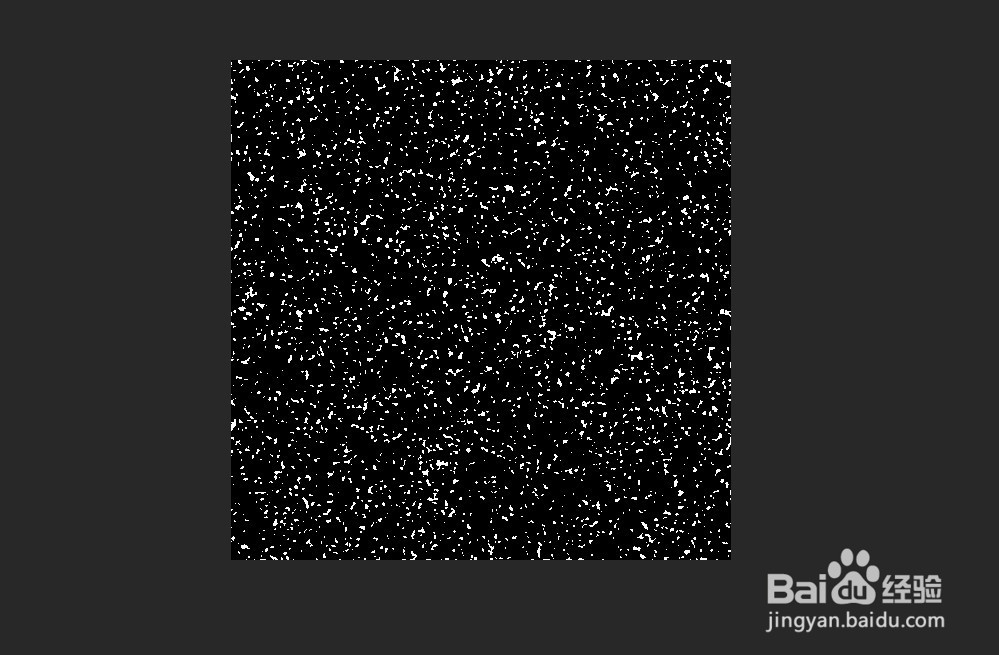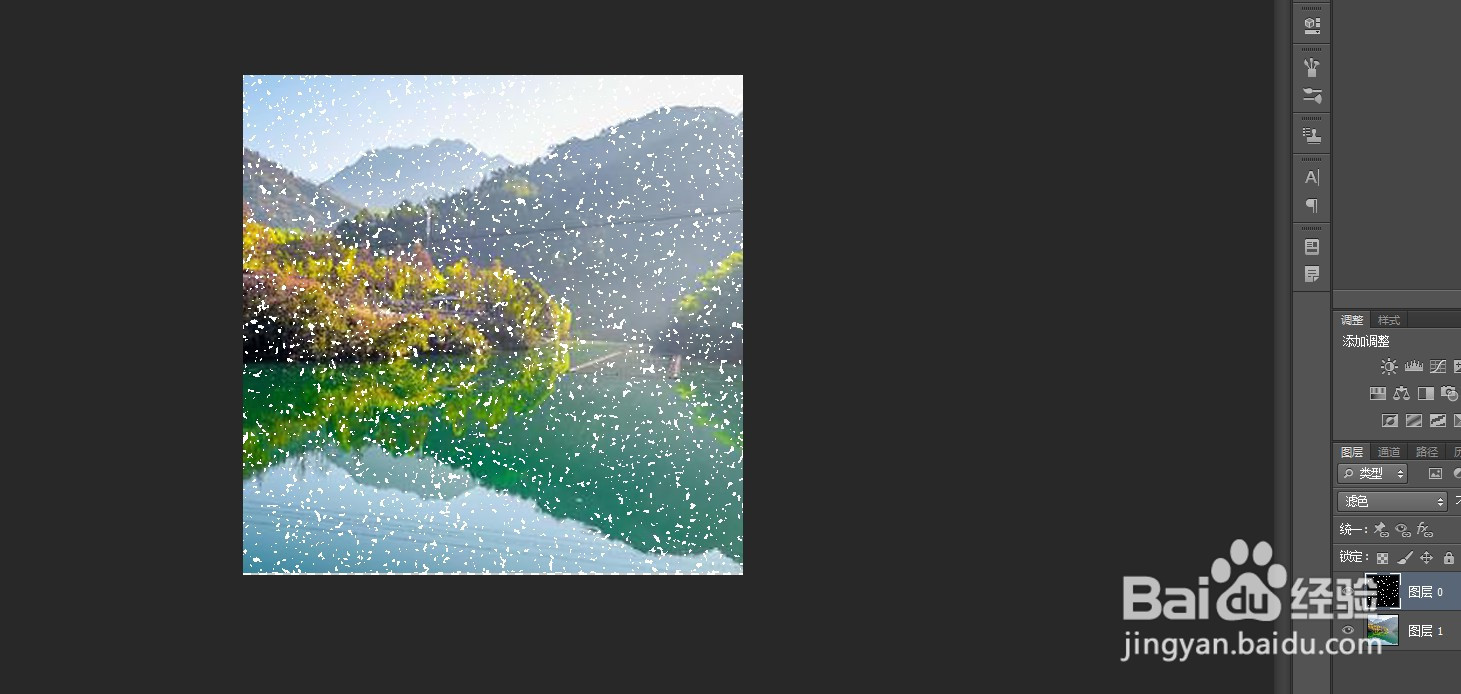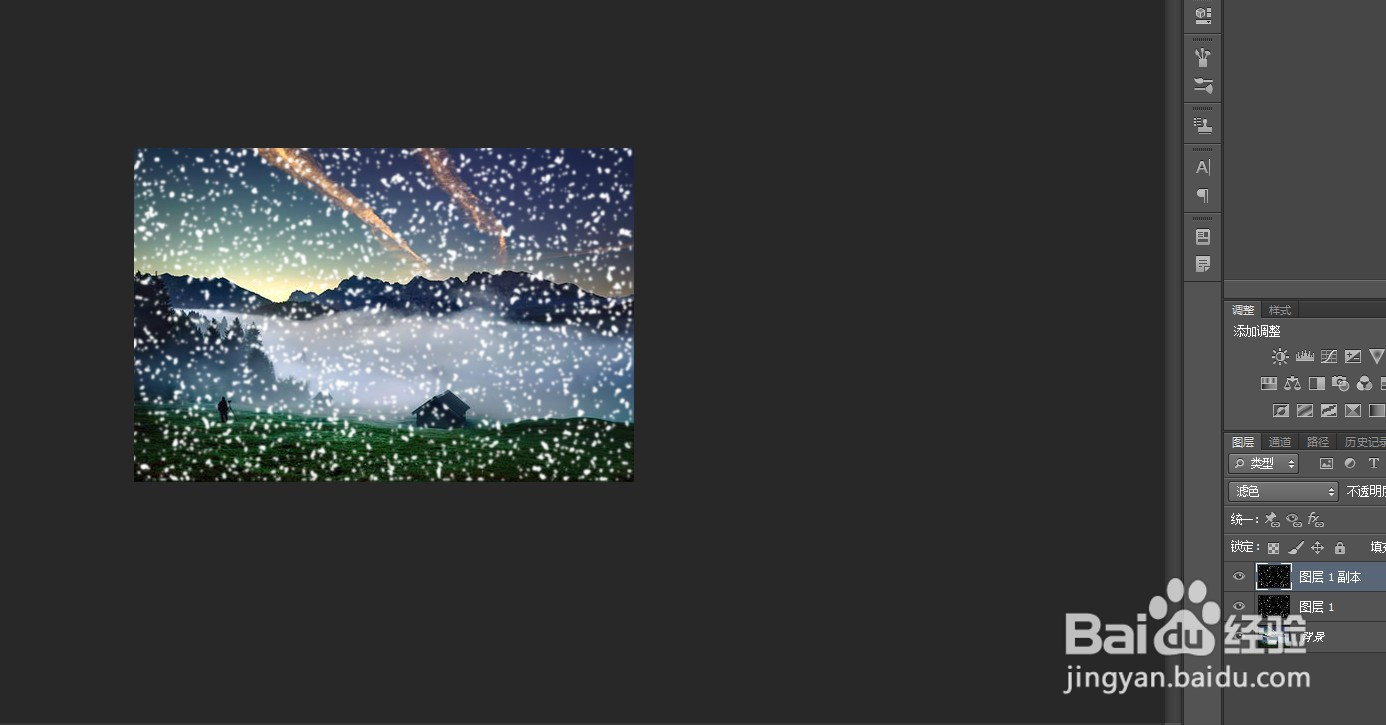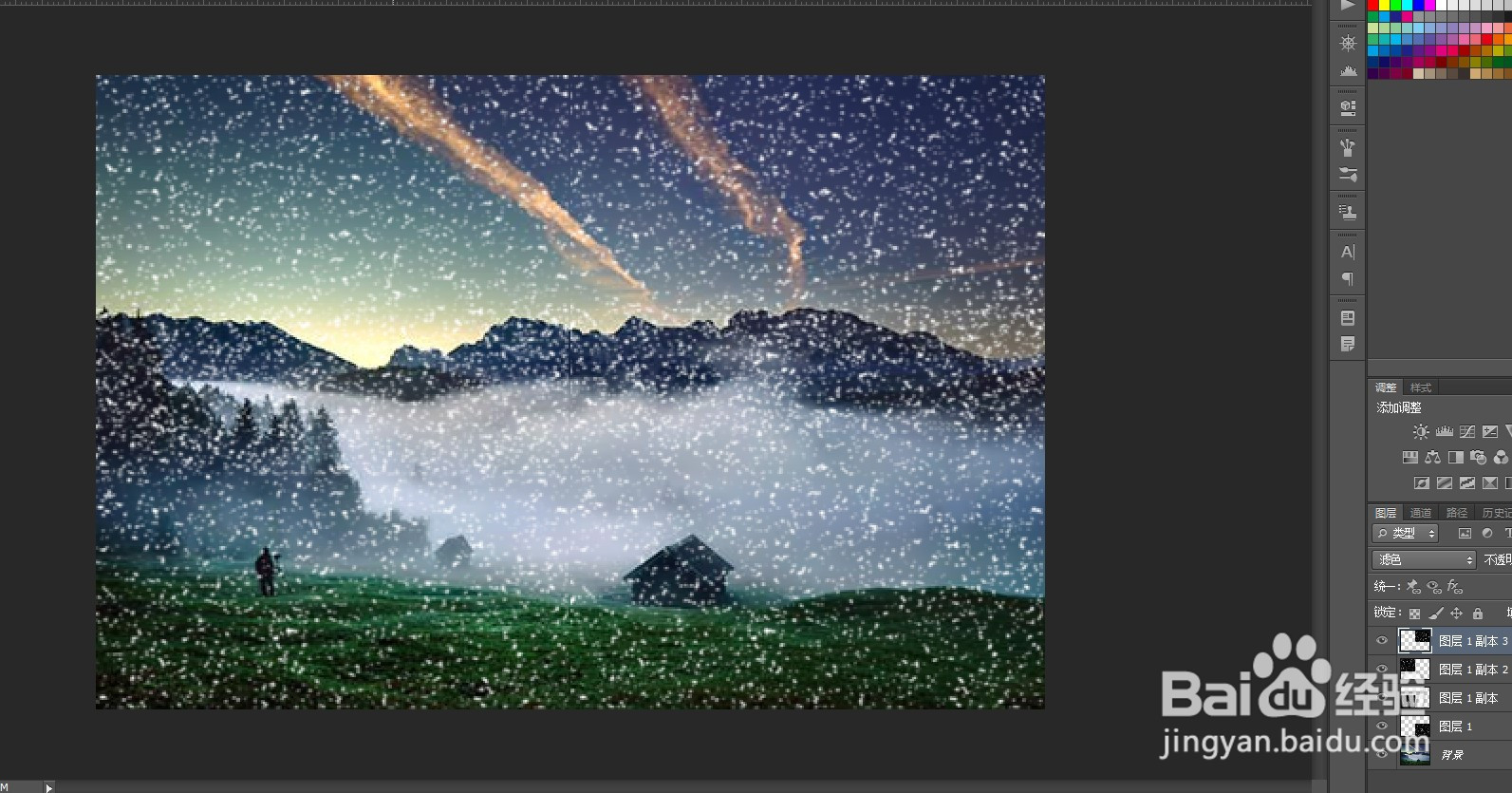PS如何做雪花纷飞的效果
1、先新建一个图层,填充黑色
2、滤镜-添加杂色,可以设置最大值
3、滤镜-模糊-高斯模糊,数值设置为1
4、图像-调整-阈值,调整数值
5、反相,快捷键Ctrl+I
6、打开风景图或人物图。把它放到雪花图层下面。雪花图层改为滤色。
7、再添加之前的高斯模糊,并复制一层
8、缩小雪花图层,复制两个,总共变为分为4个,
声明:本网站引用、摘录或转载内容仅供网站访问者交流或参考,不代表本站立场,如存在版权或非法内容,请联系站长删除,联系邮箱:site.kefu@qq.com。
阅读量:30
阅读量:31
阅读量:78
阅读量:65
阅读量:54